sanPDF có phổ biến nhấtHợp nhất PDFcông cụ. Nó nhanh, miễn phí và dễ sử dụng, giúp bạn hoàn thành công việc hiệu quả hơn.
Nhiều lần vì lý do công việc hoặc học tập, khi bạn đang làm việc trên một tệp PDF, bạn thấy rằng thông tin bạn cần được chứa trong nhiều tệp PDF phân tán. Làm thế nào bạn có thể nhanh chóng và dễ dàng có được thông tin như vậy? Trong thực tế, bạn chỉ cần sử dụng SanPDF để hợp nhất các tệp lại với nhau trên dòng.
Q: Làm cách nào để hợp nhất các tệp PDF?
A:
- Bắt đầu sử dụng sản phẩm của chúng tôi và đi đếnsanpdf.comtrang chủ. Nhấp vào Tải xuống Tải xuống ngay bây giờ để tải xuống ứng dụng khách.
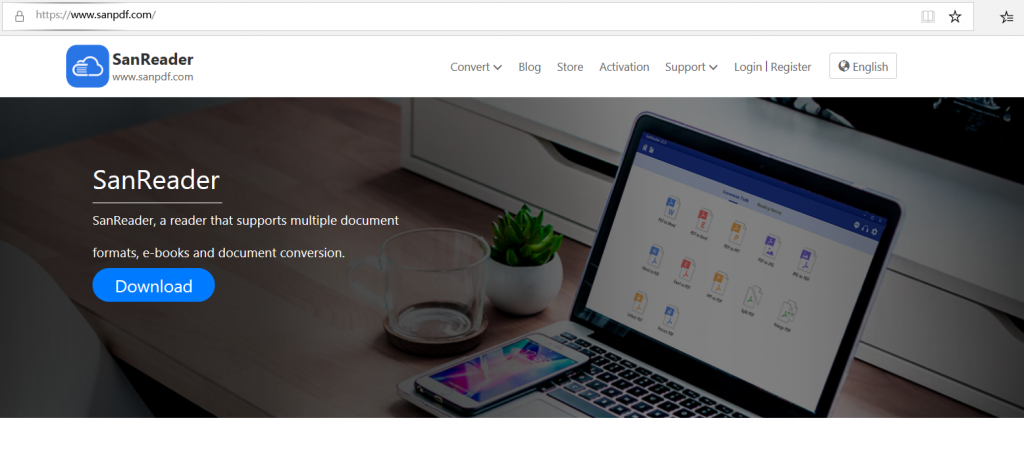
2.Nhập khách hàng.
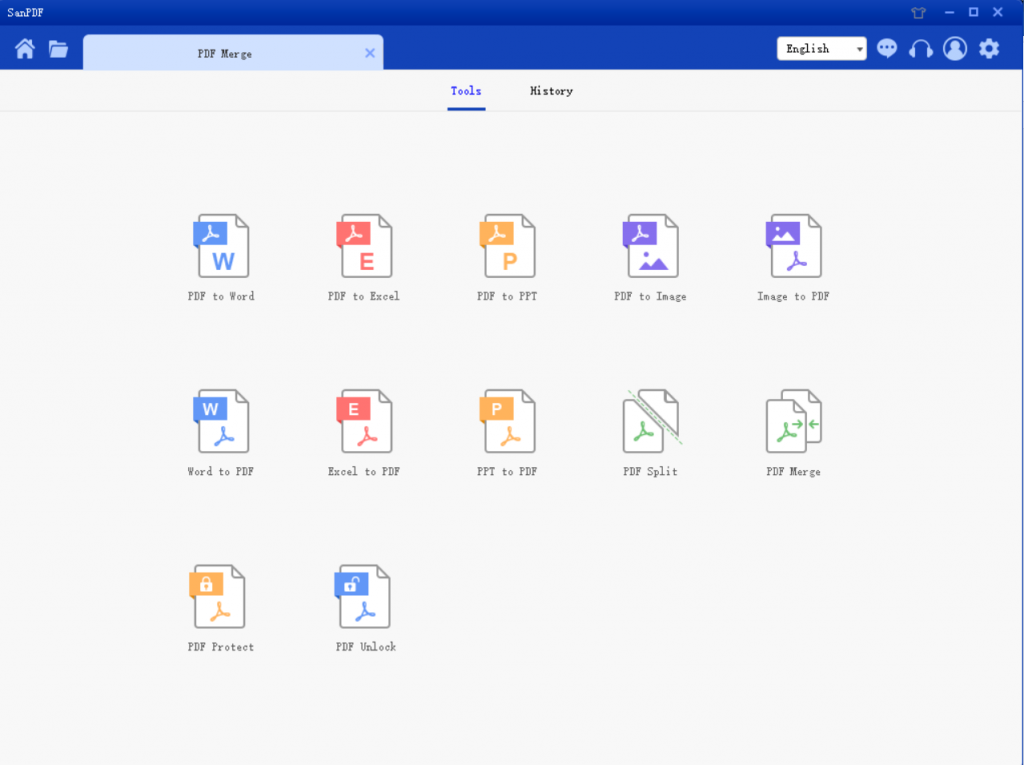
3. Chọn chức năng chuyển đổi “Hợp nhất PDF”, giao diện nhảy như sau.

4. Đầu tiên, “Lưu danh sách” và chọn vị trí bạn muốn lưu, tiếp theo là nhấp vào “Thêm tệp” và chọn tệp sẽ được tổng hợp và cuối cùng nhấp vào “Hợp nhất”.
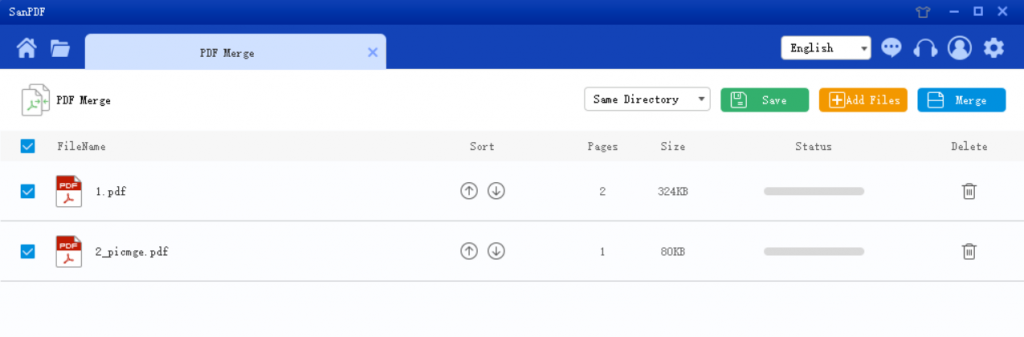
5. Sau khi chuyển đổi thành công, hãy lưu trong thư mục được chỉ định của riêng anh ấy để tìm tổng hợp các tệp PDF tổng hợp, nếu bạn không muốn tham gia tệp pdf tổng hợp, nhấp vào nút “Xóa” có thể được tổng hợp lại.
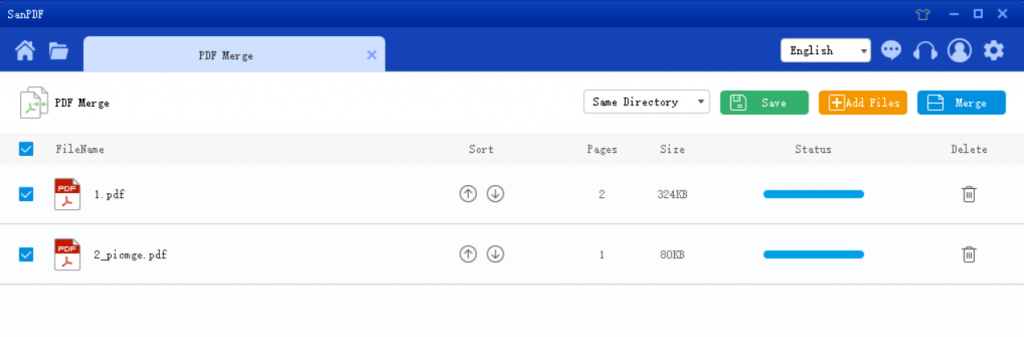
Hợp nhất các tệp PDF có thể giúp bạn sắp xếp nội dung của bạn và tìm nội dung bạn muốn tìm thêm hiệu quả
Q: Làm thế nào để khách hàng Sanreader tải xuống và cài đặt nó?
A:
1. Bắt đầu sử dụng sản phẩm của chúng tôi và đi đếnsanpdf.comtrang chủ, nhấp vào “Tải xuống” để tải xuống ứng dụng khách.
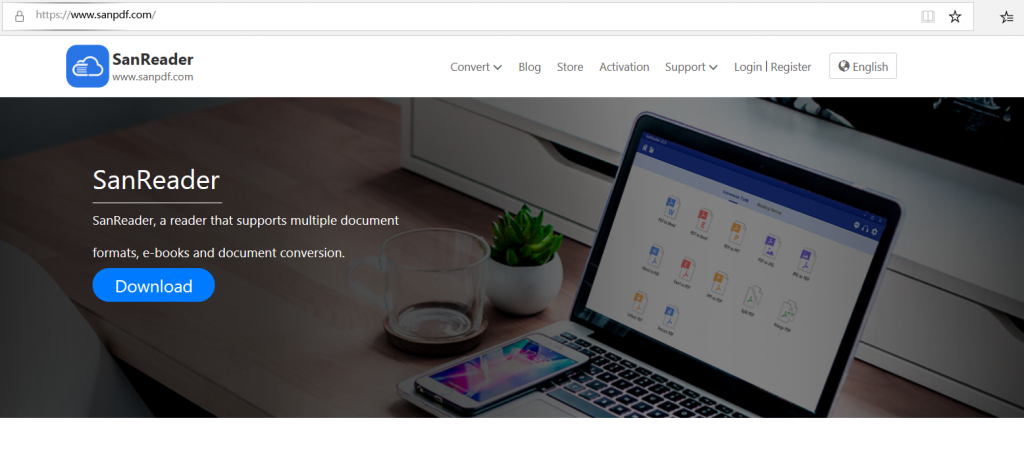
2. Mở giao diện cài đặt, nhấp vào “Duyệt” để lưu tệp cài đặt vào vị trí đã chỉ định, nhấp vào “Cài đặt” để bắt đầu cài đặt.
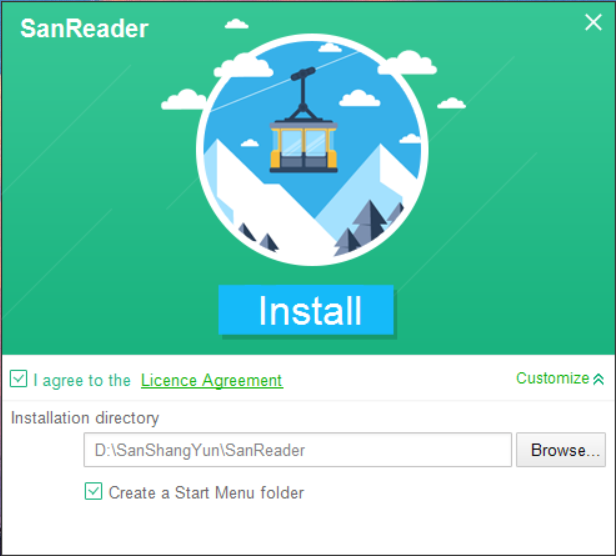
3. Cài đặt hoàn tất.
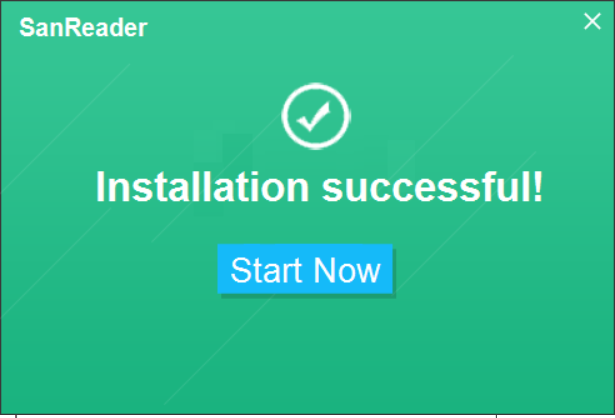
4. Mở máy khách.
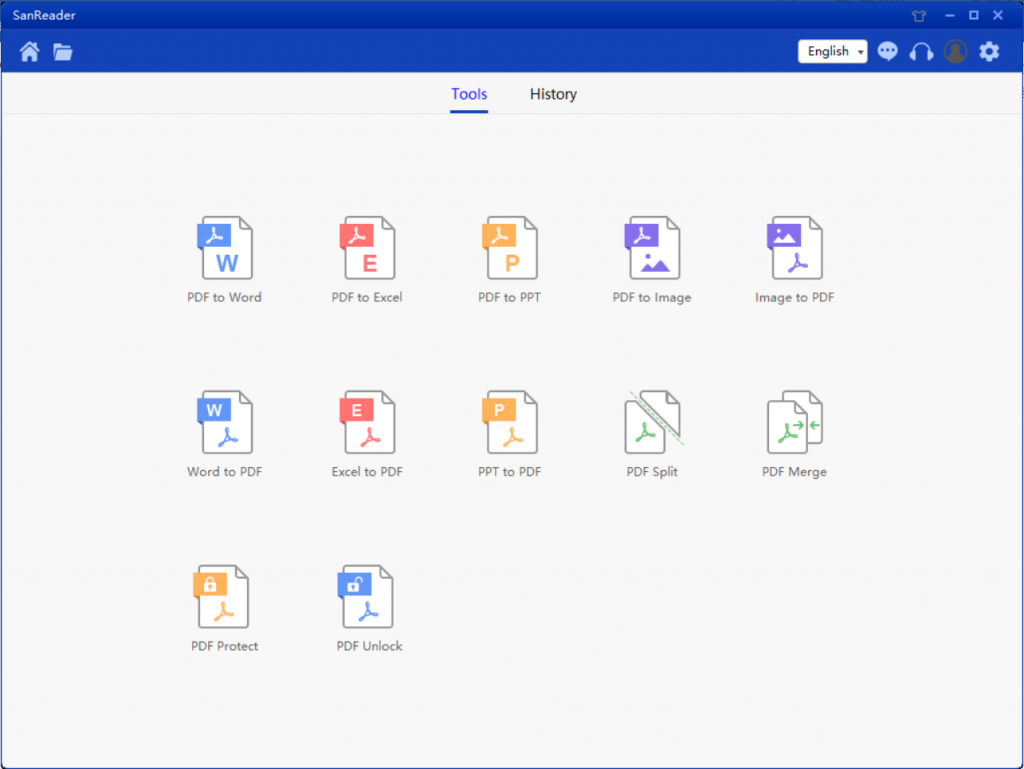
Hạn chế:
Người dùng chưa đăng ký có 10 chuyển đổi, chỉ có thể chuyển đổi các tệp 2MB tại một thời điểm và giới hạn thời gian được giới hạn trong hai giờ. Nếu bạn muốn xử lý không giới hạn và nhiều pdf thành từ, hãy xemcửa hàng, sẽ cho phép tính năng này cũng như nhiều quyền khác.
Tại sao sử dụng SanPDF để hợp nhất tập tin PDF?
SanPDF Reader là một trình đọc hỗ trợ nhiều định dạng tài liệu, sách điện tử và chuyển đổi định dạng tài liệu.
Hỗ trợ PDF, XPS, DjVu, CHM, Mobi, sách điện tử EPUB, truyện tranh và các tài liệu khác và định dạng sách điện tử. Nó cũng có thể cung cấp chuyển đổi định dạng PDF và Office, chuyển đổi định dạng hình ảnh PDF và JPEG, PNG, BMP, cũng như chức năng phân tách và hợp nhất tài liệu PDF.
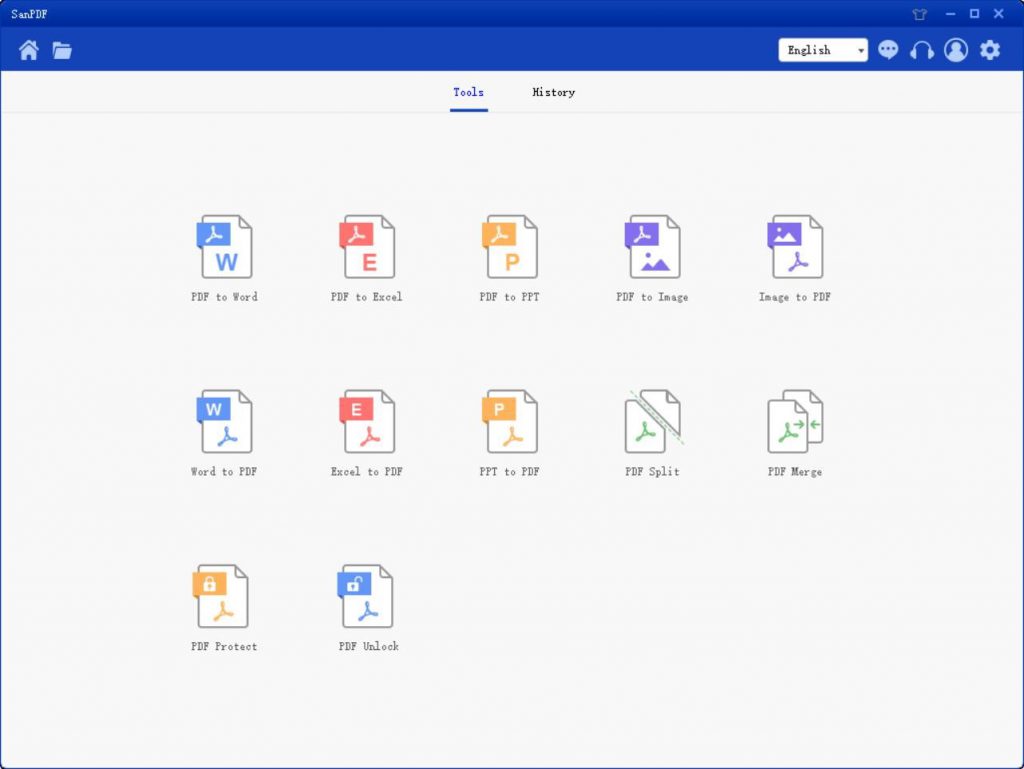
Đọc nhiều Các định dạng cho bất cứ điều gì bạn muốn.
Từ bây giờ, bạn làm không cần cài đặt nhiều trình đọc sách điện tử trên máy tính của bạn, SanPDF có thể đáp ứng nhu cầu của bạn
Nhiều tài liệu Trao đổi để cải thiện hiệu quả.
Nó có thể giúp bạn cải thiện hiệu quả công việc, tiết kiệm thời gian hơn và tận hưởng một màu sắc đời sống.
Máy tính để bàn và Web, Thuận tiện và thoải mái.
Cả hai phiên bản máy tính để bàn và Web đều có sẵn để đáp ứng nhu cầu của bạn mọi lúc, mọi nơi
Phiên bản máy tính để bàn hỗ trợ cho Windows XP / Vista / 7/8/10 và phiên bản Web hỗ trợ Windows / Mac / Linux và các hệ điều hành khác.
Phong cách thiết kế phẳng, giao diện hoạt động đơn giản và mới mẻ.
Phiên bản web:
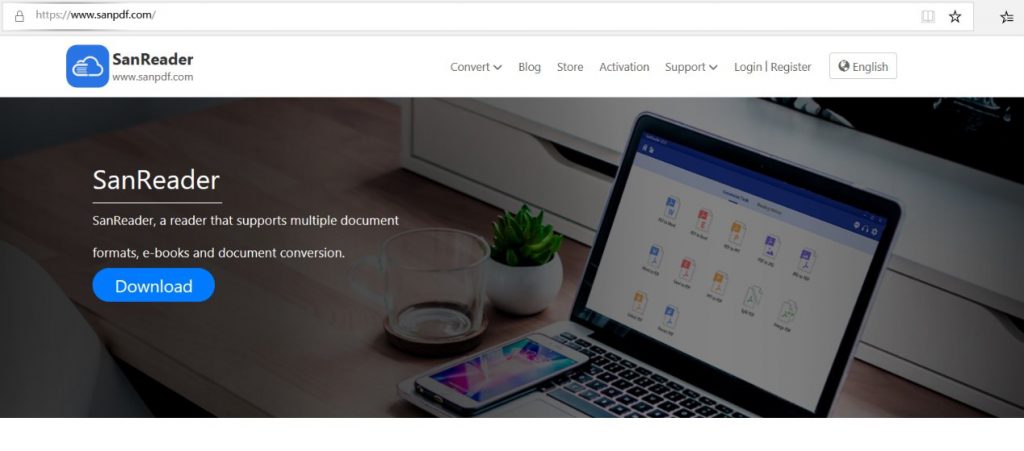
Phiên bản PC:
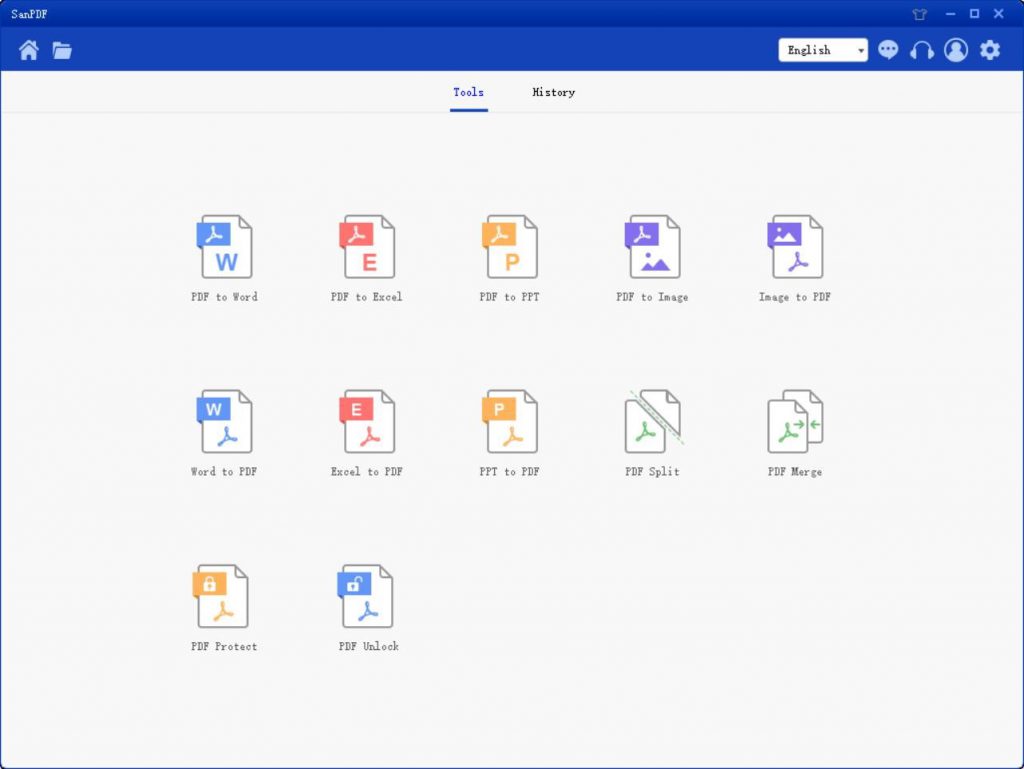
Đừng quên chúng tôi!
Thật dễ dàng để chuyển đổi tệp PDF thành JPG tập tin. Có 12 loại công cụ chuyển đổi PDF trong Sanpdf. Bạn cũng có thể làm một số điều thú vị trong các tệp PDF, chẳng hạn như PDF sang Word.
Trong công việc hàng ngày, nếu bạn muốn in tệp, trước tiên bạn sẽ chọn chuyển đổi tệp sang PDF định dạng, để sửa định dạng bố cục tệp và đảm bảo rằng tệp đã in không có sự nhầm lẫn định dạng. Nhưng nếu tệp PDF muốn được chuyển đổi lại thành tập tin Word?
Word có hai định dạng tệp, doc và docx.
1. DOC là định dạng tài liệu mặc định được chỉnh sửa trước Word2003 và DOCX là định dạng tài liệu mặc định được chỉnh sửa sau Word2007.
2, Tài liệu DOC có thể được mở bằng tất cả Word, và tài liệu DOCX chỉ có thể được mở bằng Word2007.
3, DOCX mở nhanh hơn tốc độ phản hồi TÀI LIỆU
4, DOCX nhỏ hơn so với DOC.
Định dạng tệp PDF chính thức hơn Định dạng tài liệu Word. Tài liệu Word không tiện lợi như PDF về mặt sử dụng đa nền tảng. Và tài liệu Word có thể được chỉnh sửa và sửa đổi, và không tốt bằng PDF về bảo mật và độ tin cậy. Nó là thường khó phản ánh thông tin bố cục được định dạng bằng chỉnh sửa khác phần mềm, và có những hạn chế nhất định trong việc sử dụng nó.
Muốn chuyển PDF sang Word, thực tế, có rất nhiều cách. Hôm nay để cho bạn biết về một phương pháp chuyển đổi tương đối đơn giản! Sử dụng Trình chuyển đổi chuyên nghiệp SanPDF để giúp bạn dễ dàng chuyển PDF sang Word.
Chuyển đổi PDF sang Doc phổ biến nhất
1. Bắt đầu sử dụng sản phẩm của chúng tôi và nhậpsanpdf.com.
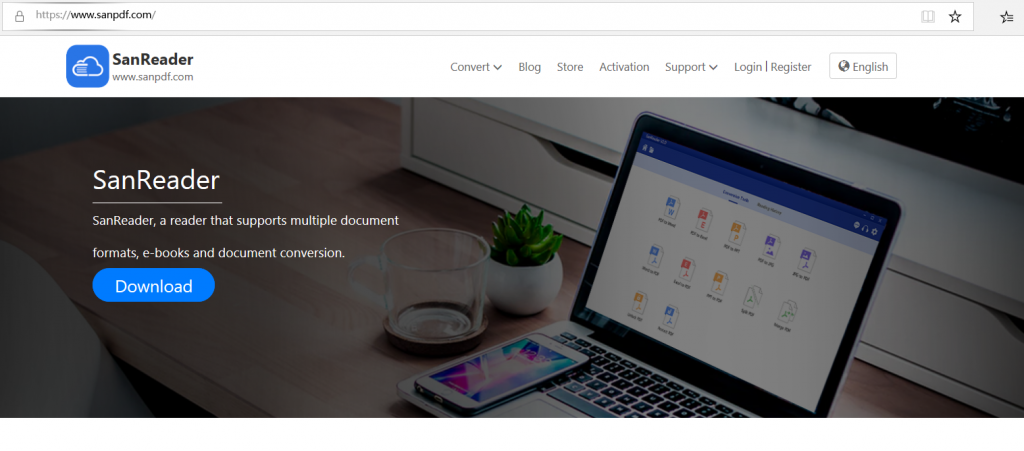
2. Nhấp vào thanh điều hướng của “chuyển đổi” chọn “Word chuyển Word” để vào trang chuyển đổi, nhấp vào “Chọn tệp” và chọn tệp PDF bạn muốn chuyển đổi.
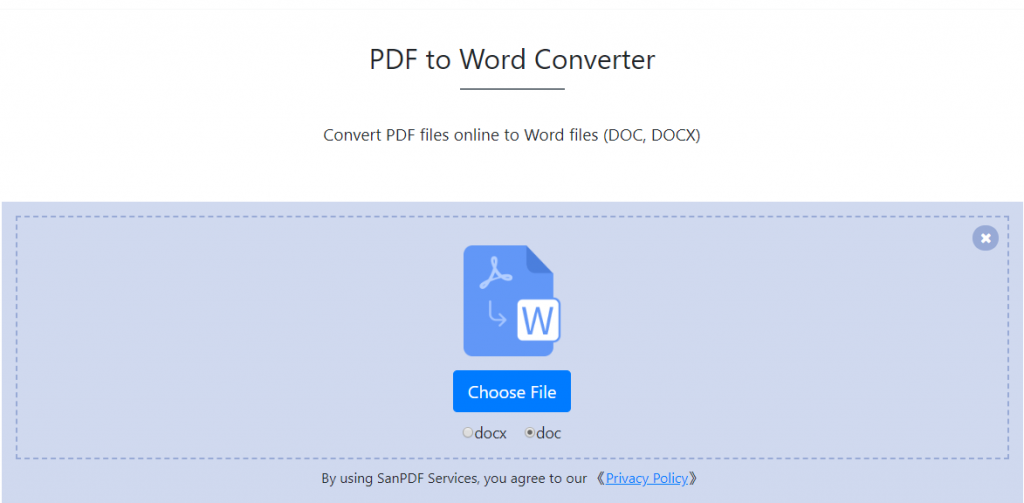
3. Nhấp vào “tải lên tệp” để bắt đầu chuyển đổi định dạng tệp.
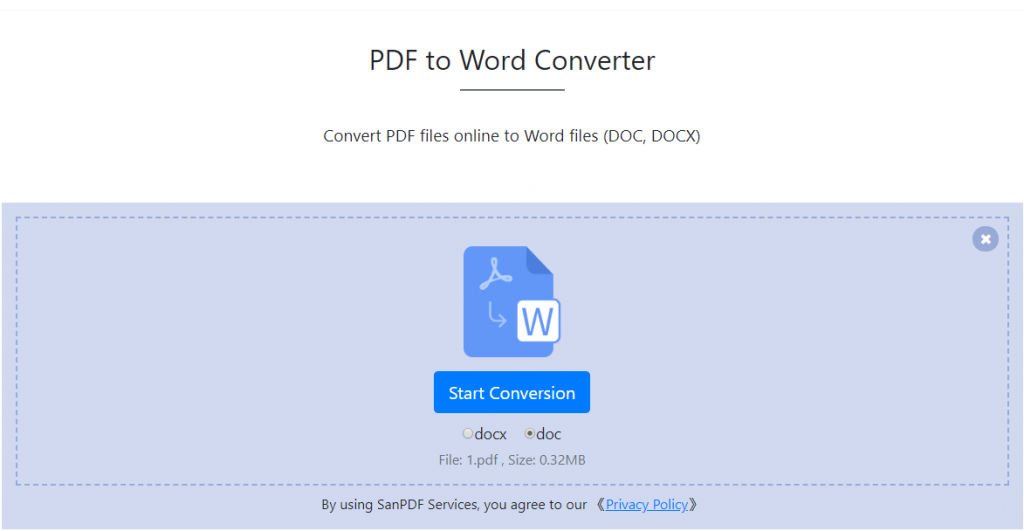
4. Nhấp vào “tải xuống tệp”, bạn có thể lưu các tệp đã chuyển đổi.

Trình chuyển đổi PDF sang Docx phổ biến nhất
1. Bắt đầu sử dụng sản phẩm của chúng tôi và nhậpsanpdf.com.
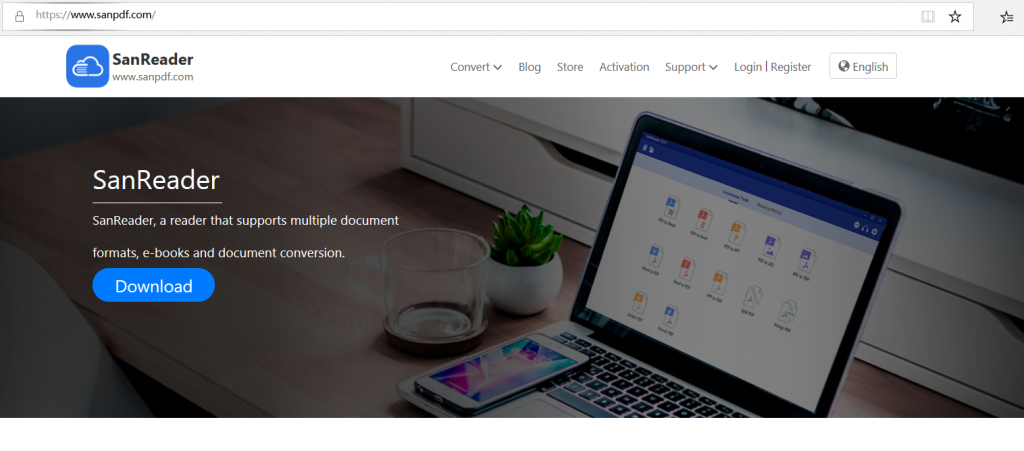
2. Nhấp vào thanh điều hướng của “chuyển đổi” chọn “Word chuyển Word” để vào trang chuyển đổi, nhấp vào “Chọn tệp” và chọn tệp PDF bạn muốn chuyển đổi.
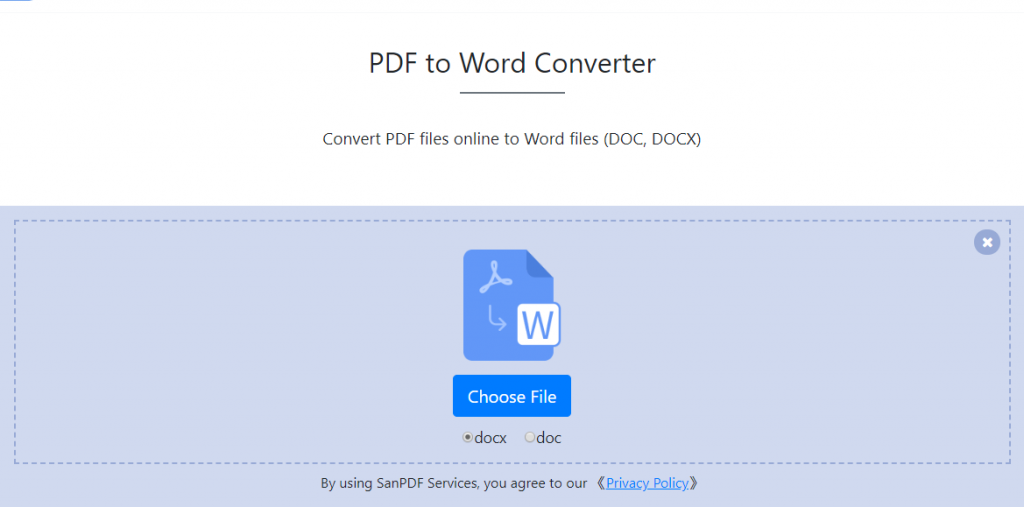
3. Nhấp vào “tải lên tệp” để bắt đầu chuyển đổi định dạng tệp.
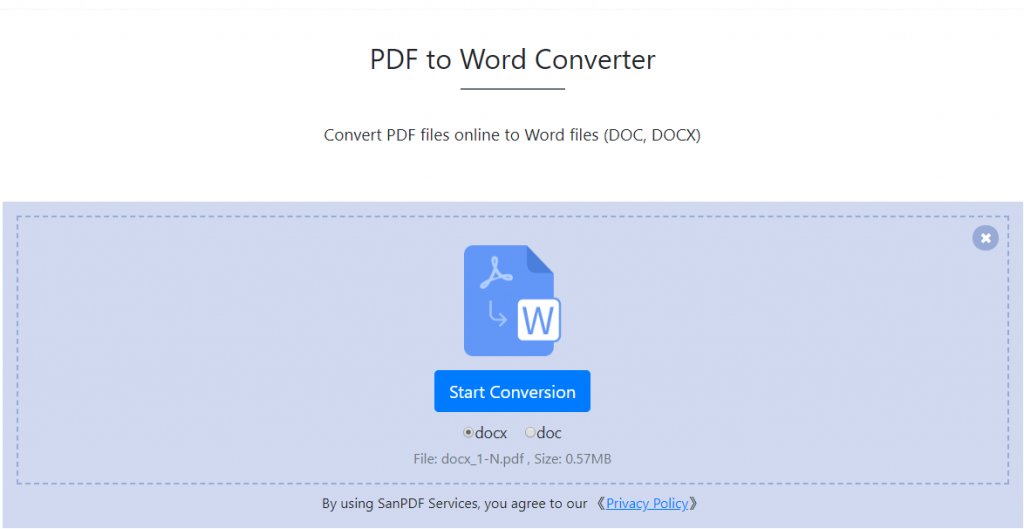
4. Nhấp vào “tải xuống tệp”, bạn có thể lưu các tệp đã chuyển đổi.
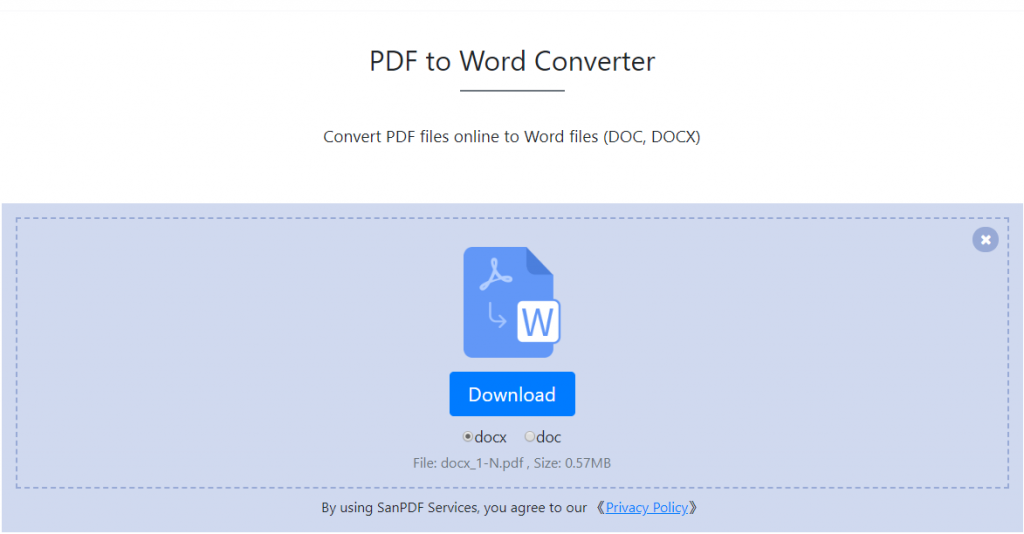
H: Tôi có thể tìm thấy tập tin đã chuyển đổi của mình / Trường hợp nào tập tin của tôi đi đâu?
Nếu bạn chưa đăng ký SanPDF của bạn tài khoản và sử dụng trình chuyển đổi trực tuyến để chuyển đổi tệp của bạn, vui lòng tải xuống chuyển đổi tập tin ngay lập tức và giữ nó an toàn trong khi chuyển đổi hoàn tất. Khi trang chuyển đổi bị đóng, bạn sẽ không thể tải xuống tập tin chuyển đổi. Nếu bạn đã đăng ký tài khoản SanPDF, bạn có thể đăng nhập vào tài khoản của bạn trong vòng 24 giờ kể từ khi chuyển đổi, hãy tìm tệp đã chuyển đổi trong Danh sách lịch sử chuyển đổi và tải về nó. Xin chú ý! Để giữ tập tin của bạn an toàn, máy chủ của SanPDF tự động và xóa vĩnh viễn tệp đã chuyển đổi sau 24 giờ. Do đó, hãy chắc chắn tải xuống và giữ nó an toàn đặt ngay sau khi chuyển đổi.
Bảo vệ:
Chúng tôi tôn trọng quyền riêng tư. Sau 24 giờ chuyển đổi tập tin, chúng sẽ luôn bị xóa khỏi máy chủ của chúng tôi. Để biết thêm thông tin, xin vui lòng đọc chính sách bảo mật của chúng tôi.
SanPDF, giúp bạn nâng cao hiệu quả và tiết kiệm nhiều thời gian hơn, để bạn có một cuộc sống đầy màu sắc.